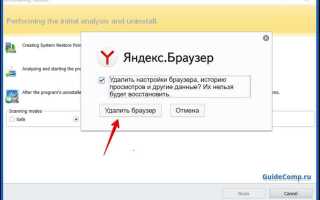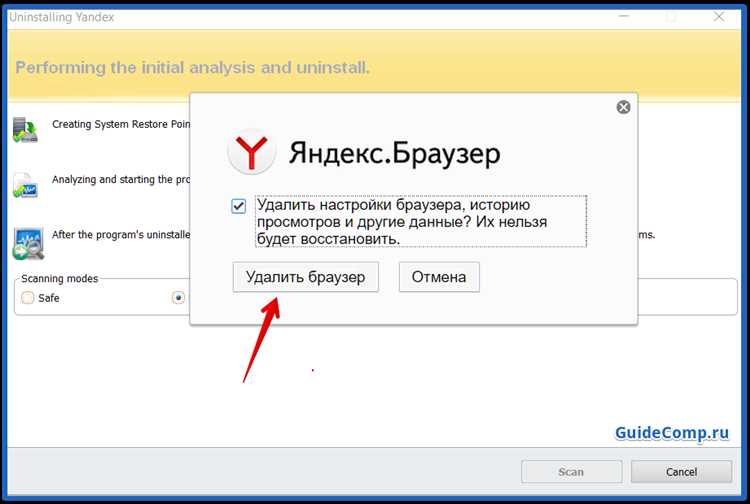
После установки некоторых программ Яндекс может интегрироваться в браузер Chrome: меняется стартовая страница, добавляется расширение, устанавливается поиск по умолчанию. Даже после удаления видимых компонентов, следы Яндекса могут оставаться в системе и продолжать влиять на работу браузера.
Для полного удаления необходимо проверить несколько направлений: расширения, настройки поиска, стартовая страница, ярлыки, системные папки и реестр Windows. Важно удалить все элементы, чтобы исключить автоматическое восстановление настроек.
Сначала перейдите в chrome://extensions/ и отключите или удалите все расширения, связанные с Яндексом: Яндекс.Браузер, Яндекс.Почта, Элементы Яндекса и другие. Затем откройте chrome://settings/search и измените поисковую систему по умолчанию на Google или любую другую. Удалите Яндекс из списка доступных систем поиска.
В настройках запуска (chrome://settings/onStartup) проверьте, чтобы не была указана страница Яндекса. При необходимости выберите опцию «Новая вкладка» или введите нужный URL вручную. Проверьте ярлык Chrome на рабочем столе: кликните правой кнопкой → «Свойства» → «Объект». Убедитесь, что после chrome.exe нет дополнительных параметров, начинающихся с http или содержащих yandex.ru.
Дополнительно откройте проводник и перейдите в следующие каталоги: C:\Program Files (x86) и C:\Users\Имя_пользователя\AppData\Local. Удалите папки, содержащие название Yandex. После этого нажмите Win + R, введите regedit и проверьте разделы реестра: HKEY_CURRENT_USER\Software и HKEY_LOCAL_MACHINE\SOFTWARE. Удалите ветки, связанные с Яндексом, соблюдая осторожность.
После выполнения всех шагов перезапустите браузер и убедитесь, что Яндекс полностью удалён: отсутствует в настройках, не запускается автоматически, не подменяет поиск и не отображается в интерфейсе Chrome.
Как удалить Яндекс из настроек стартовой страницы Chrome
Откройте Chrome и нажмите на три точки в правом верхнем углу. Выберите «Настройки».
В разделе «При запуске Chrome» найдите пункт, где указаны открывающиеся страницы. Если выбран параметр «Открыть определённые страницы», нажмите «Дополнительно» или значок с тремя точками рядом с адресом Яндекса и удалите его. При необходимости замените его другим сайтом, нажав «Добавить новую страницу» и указав нужный URL.
Вернитесь в меню настроек и откройте раздел «Внешний вид». Проверьте поле «Домашняя страница» и убедитесь, что в нём нет ссылки на Яндекс. Если есть – удалите или замените адрес.
Теперь перейдите в раздел «Поисковая система». Нажмите «Управление поисковыми системами». В списке найдите Яндекс, кликните по трём точкам и выберите «Удалить из списка». Установите другую систему поиска по умолчанию, например Google или DuckDuckGo.
Перезапустите Chrome, чтобы убедиться, что Яндекс больше не загружается при старте.
Как убрать Яндекс из поисковых систем по умолчанию
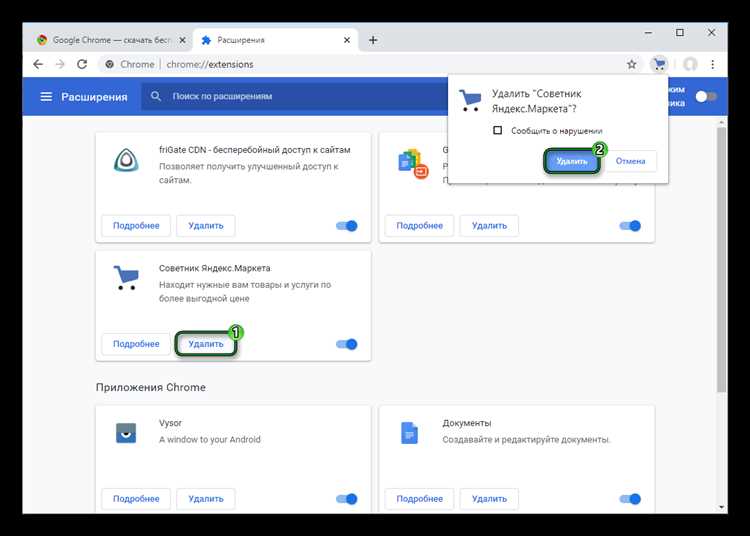
Откройте Chrome и нажмите на значок с тремя точками в правом верхнем углу. Перейдите в раздел «Настройки» → «Поисковая система».
В блоке «Поисковая система, используемая в адресной строке» нажмите «Управление поисковыми системами и настройками сайтов».
Найдите Яндекс в списке. Если он установлен по умолчанию, кликните по трем точкам справа от него и выберите «Удалить из списка», если такая опция доступна. Если опция недоступна, сначала установите другой поисковик по умолчанию, например Google: кликните по нему и выберите «Использовать по умолчанию».
После смены поисковой системы Яндекс станет доступен для удаления. Повторите попытку удаления.
Если Яндекс автоматически добавляется снова – проверьте установленные расширения: раздел «Расширения» находится в меню «Дополнительные инструменты». Отключите или удалите подозрительные, особенно те, где упоминается Яндекс или неизвестные источники.
Затем выполните проверку на наличие стороннего ПО в системе: откройте «Программы и компоненты» (Win+R → appwiz.cpl), удалите всё, что связано с Яндексом или выглядит подозрительно.
Перезапустите Chrome. Повторная установка Яндекса после всех шагов указывает на заражение системой или групповую политику – в этом случае потребуется антивирусная проверка и ручная чистка профиля Chrome.
Как удалить расширения Яндекса из Chrome
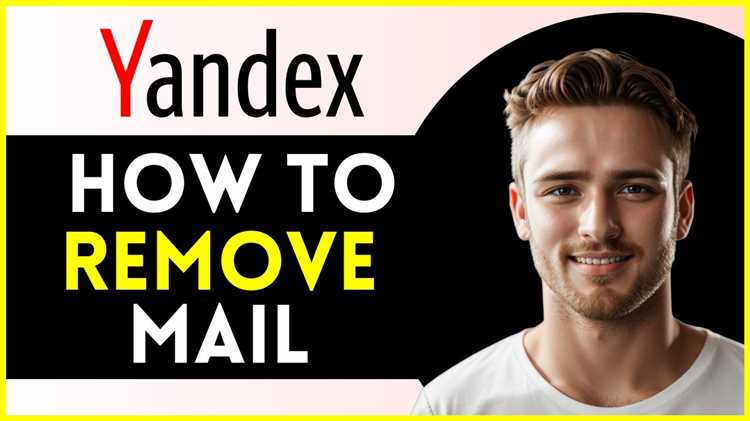
Откройте браузер Chrome и введите в адресной строке chrome://extensions/. Нажмите Enter. Откроется список установленных расширений.
Найдите расширения, связанные с Яндексом. Обычно они называются «Яндекс.Браузер расширение», «Яндекс.Помощник», «Yandex Elements» или аналогично. Убедитесь в подлинности, наведя курсор на название и кликнув «Подробнее». В разделе «Источник» должно быть указано chrome.google.com. Если источник другой, особенно сторонний сайт – это может быть нежелательное ПО.
Чтобы удалить расширение, нажмите кнопку «Удалить» рядом с его названием. В появившемся окне подтвердите действие. Расширение будет полностью удалено из браузера.
Если кнопка «Удалить» недоступна или расширение восстанавливается автоматически после удаления, проверьте наличие вредоносных программ. Используйте проверенный антивирус или инструмент Chrome Cleanup Tool (доступен в разделе chrome://settings/cleanup).
После удаления всех яндекс-расширений перезапустите Chrome, чтобы изменения вступили в силу.
Как очистить файлы и кэш, связанные с Яндексом
Удаление данных Яндекса из Chrome требует ручной очистки кэша, файлов cookie и папок, где могли сохраниться временные или служебные данные. Ниже – пошаговая инструкция.
- Откройте Chrome и перейдите по адресу
chrome://settings/clearBrowserData. - Во вкладке «Дополнительно» выберите следующие параметры:
- Диапазон времени: Все время
- Файлы cookie и другие данные сайтов
- Изображения и другие файлы, сохранённые в кеше
- Нажмите «Удалить данные».
Дополнительно удалите локальные файлы, связанные с Яндексом:
- Закройте Chrome.
- Перейдите в папку профиля пользователя:
- Windows:
C:\Users\%USERNAME%\AppData\Local\Google\Chrome\User Data\Default - macOS:
~/Library/Application Support/Google/Chrome/Default
- Windows:
- Удалите папки:
IndexedDB, если содержит подпапки с упоминанием «yandex»Local Storage, файлы с «yandex» в названииCookies– только через специальные SQLite-редакторы, либо полное удаление файла
Завершите очистку проверкой установленных расширений:
- Перейдите в
chrome://extensions. - Удалите все расширения с названием, содержащим «Yandex», «Яндекс» или «Метрика».
После этих шагов все кэшированные и локальные файлы Яндекса будут удалены из Chrome.
Как отключить автозагрузку сервисов Яндекса через задачи и службы
Откройте «Планировщик заданий» через меню «Пуск» или команду taskschd.msc в окне «Выполнить» (Win + R). В левой панели перейдите в раздел «Библиотека планировщика заданий» → «Yandex». Удалите все задания, содержащие в названии Yandex, YandexBrowser, YandexUpdate или подобные. Для удаления кликните правой кнопкой и выберите «Удалить».
Запустите «Службы» через меню «Пуск» или команду services.msc. Найдите службы с названиями «YandexBrowserService», «Yandex Update Service» или «YandexService». Для каждой из них дважды кликните, установите тип запуска «Отключена» и нажмите «Остановить», если служба активна. Подтвердите изменения кнопкой «ОК».
Перезагрузите систему и проверьте, не запускаются ли процессы yandex.exe, browser.exe или update.exe в диспетчере задач. При повторном появлении проверьте наличие остатков в «Планировщике заданий» и разделе автозагрузки диспетчера задач.
Как проверить и удалить остатки Яндекса вручную
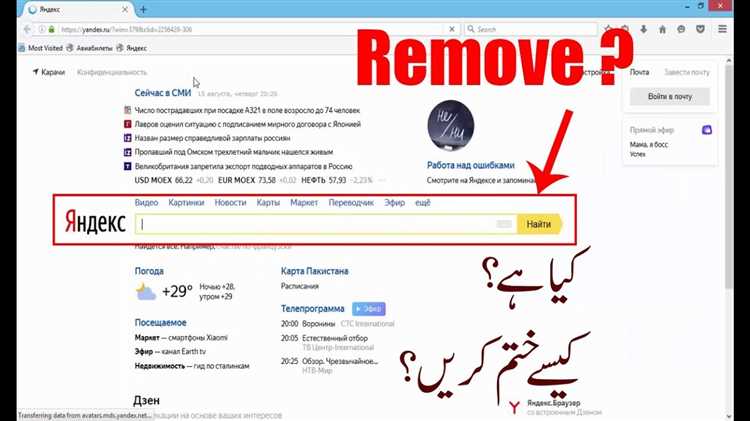
После удаления Яндекса из браузера Chrome могут оставаться его следы в виде файлов и настроек, которые важно удалить вручную для полного удаления. Для этого выполните следующие шаги:
1. Отключите и удалите расширения Яндекса. Откройте Chrome и перейдите в меню расширений: в адресной строке введите chrome://extensions/. Найдите расширения, связанные с Яндексом (например, Яндекс.Браузер, Яндекс.Почта, Яндекс.Диск) и удалите их, нажав «Удалить».
2. Очистите кэш и историю браузера. Перейдите в настройки Chrome (Меню → Настройки) и в разделе «Конфиденциальность и безопасность» выберите «Очистить историю». Выберите все данные: историю, файлы cookie, кэшированные изображения и файлы. Это поможет удалить остатки, связанные с Яндексом.
3. Удалите остаточные файлы в папке данных пользователя. Для этого откройте проводник и перейдите по пути: C:\Users\ВашеИмя\AppData\Local\Google\Chrome\User Data\. Найдите папку Default или другие профили, которые использовались для работы с Яндексом. Внимательно проверьте подпапки, такие как Extensions и Local Storage, на наличие файлов, связанных с Яндексом, и удалите их.
4. Проверьте записи в реестре Windows. Откройте редактор реестра, нажав Win + R и введя regedit. Перейдите в HKEY_CURRENT_USER\Software\ и HKEY_LOCAL_MACHINE\Software\, затем поищите записи, связанные с Яндексом. Если они найдены, аккуратно удалите их.
5. Проверьте настройки прокси-сервера. Иногда Яндекс изменяет настройки сети для своего использования. Перейдите в настройки сети Chrome (Меню → Настройки → Система) и проверьте, не изменены ли настройки прокси. Если настройки были изменены, верните их в исходное состояние.
6. Отключите и удалите связанные программы. Откройте «Панель управления» → «Программы» → «Программы и компоненты». Если в списке установленных программ есть компоненты Яндекса (например, Яндекс.Диск или Яндекс.Браузер), удалите их.
После выполнения этих шагов Яндекс будет полностью удален из вашего браузера и системы, включая все остаточные данные, которые могли остаться после основного удаления.
Вопрос-ответ:
Как полностью удалить Яндекс из браузера Chrome?
Для того чтобы полностью удалить Яндекс из браузера Chrome, нужно удалить все следы его присутствия, включая расширения, настройки и поисковую систему. Начать нужно с того, чтобы отключить или удалить все расширения, связанные с Яндексом. Перейдите в меню Chrome, затем в «Дополнительные инструменты» и выберите «Расширения». Найдите расширение Яндекс и нажмите «Удалить». Далее, зайдите в настройки браузера, выберите «Поисковая система» и установите другой поисковик по умолчанию, например, Google. Также стоит проверить настройки стартовой страницы и страницу новой вкладки — если там указан Яндекс, замените его на другой ресурс. После этого можно удалить все связанные с Яндексом аккаунты и данные, такие как автозаполнение и сохраненные пароли.
Почему Яндекс продолжает отображаться в поисковой строке после удаления?
Если после удаления Яндекса из настроек браузера поисковая строка по-прежнему ведет к Яндексу, возможно, причиной является сохраненная конфигурация в файлах профиля или кеш браузера. Чтобы избавиться от этого, попробуйте сбросить настройки браузера до исходных. Для этого откройте настройки Chrome, прокрутите до конца страницы и нажмите «Восстановить настройки по умолчанию». Также рекомендуется очистить кеш браузера, зайдя в меню «История» > «Очистить историю» и выбрав «Кэшированные изображения и файлы». Это должно помочь устранить проблемы с остаточными следами Яндекса.
Можно ли полностью избавиться от Яндекса, если он установлен как поисковик по умолчанию?
Да, можно. Для этого откройте настройки Chrome и перейдите в раздел «Поисковая система». В этом разделе выберите другой поисковик, например, Google или другой по вашему выбору, и установите его по умолчанию. После этого Яндекс больше не будет использоваться при поиске через адресную строку. Если Яндекс все равно появляется, скорее всего, это связано с наличием установленного расширения Яндекс или приложений, которые продолжают перенаправлять вас на этот поисковик. Удалите все такие расширения в меню «Дополнительные инструменты» > «Расширения» и проверьте снова.
Что делать, если после удаления Яндекса браузер продолжает предлагать его как страницу новой вкладки?
Если браузер продолжает открывать Яндекс при каждом запуске новой вкладки, нужно изменить настройки страницы новой вкладки в Chrome. Перейдите в «Настройки», затем выберите раздел «При запуске» и выберите опцию «Открыть страницу новой вкладки». После этого браузер будет использовать стандартную страницу для новых вкладок, а не перенаправлять на Яндекс. Также проверьте, не установлены ли дополнительные расширения, которые могут влиять на этот процесс, и удалите их. Если проблема сохраняется, возможно, потребуется сбросить настройки браузера до исходных.